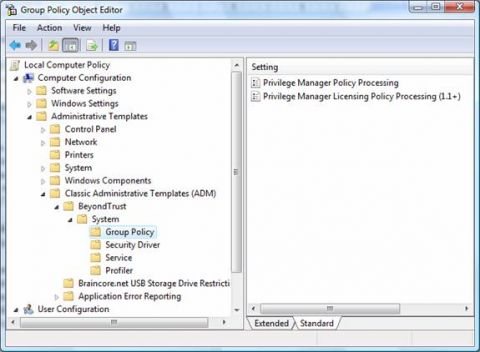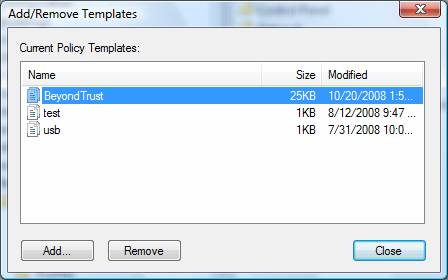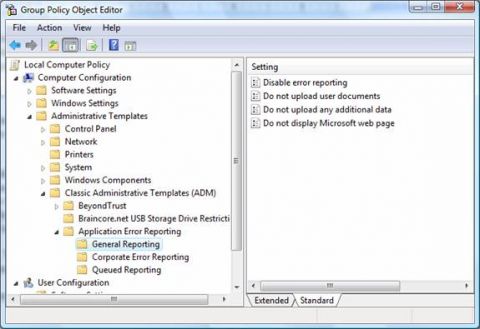Существует ряд компаний, которые разработали ADM шаблоны для работы со своими трудно доступными параметрами реестра. Эти пользовательские ADM шаблоны не были обязательными, так как компания Microsoft не включала и не могла включить все настройки системного реестра в стандартные настройки объекта групповой политики (Group Policy Object - GPO). Эти шаблоны ADM существовали на протяжении долгого времени и сейчас, когда Windows Server 2008, Vista и 7 не используют ADM шаблоны, мне часто задают вопрос о том, что будет с ADM шаблонами. В этой статье я вкратце расскажу о том, что делают ADM шаблоны, а затем мы рассмотрим, как их использовать в новой Windows Server 2008/Vista/7 среде. Для чего используются пользовательские ADM шаблоны?Шаблон ADM представляет собой файл, предназначенный для использования с групповой политикой для определения параметров реестра и его значений. Существует 5 стандартных ADM шаблонов, включенных в Windows Server 2003 и XP, но эти файлы могут лишь работать с определенным количеством параметров реестра. Если вам нужно больше параметров системного реестра в GPO, у вас есть возможность создания пользовательского ADM шаблона. Пользовательский ADM шаблон (или стандартный для этих целей) отвечает за выполнение двух вещей. Во-первых, он отвечает за определение того, что будет изменено в реестре. Надеюсь, вы уже знакомы с системным реестром (Registry)! Реестр разбит на две части для шаблона ADM: HKEY_LOCAL_MACHINE (HKLM) и HKEY_CURRENT_USER (HKCU). Шаблон ADM определяет путь в реестре, значение в пути и данные (набор значений), которые значение может и будет принимать. Пользовательский ADM шаблон также создает папку (папки) и политику в объекте GPO. Если значение реестра содержится в разделе HKLM, то политика будет находиться в Computer Configuration\Policies\Administrative Templates, а если значение содержится в HKCU, то политика будет расположена в User Configuration\Administrative Templates, когда вы редактируете GPO для поиска параметров. На рисунке 1 показано, как может выглядеть запись пользовательского шаблона ADM. Рисунок 1: Запись пользовательского ADM шаблона в редакторе GPO Примечание: Если вы посмотрите на GPO в Windows Server 2008/Vista/7, вы найдете там папку политик (Policies) перед папкой административных шаблонов (Administrative Templates) в редакторе GPO. Как включать пользовательские ADM шаблоны в ОС Windows Server 2003/XP и более ранних версиях?В прошлом, когда пользовательский ADM шаблон добавлялся в GPO, он добавлялся через редактор GPO. Поскольку ADM шаблоны управляют лишь частью объекта GPO, отвечающей за шаблоны администрирования (Administrative Templates), именно в этот раздел и нужно заходить, чтобы добавить любой пользовательский ADM шаблон. Чтобы добавить пользовательский ADM шаблон, нужно нажать правой клавишей на узел Administrative Templates (его можно выбрать либо в Computer Configuration, либо в User Configuration, это не имеет решающего значения при импортировании ADM шаблона), затем выбрать опцию Добавить или удалить шаблон (Add/Remove Template), как показано на рисунке 2.
Рисунок 2: Добавление пользовательского ADM шаблона в GPO Если в синтаксисе пользовательского ADM шаблона нет ошибок, новые параметры просто будут отображены в редакторе. Если ошибки есть, обычно отображается сообщение об ошибке, которые не позволит импортировать файл, пока ошибка не будет исправлена. Где хранятся пользовательские ADM шаблоны?Все ADM шаблоны хранятся в настройках GPO на контроллере домена. Файл расположен по следующему пути: c:\Windows\Sysvol\sysvol\<domainname>\Policies\<GUID of GPO>\ADMs. Здесь вы найдете 5 стандартных ADM шаблонов, а также любые пользовательские шаблоны, которые вы импортировали в GPO. Примечание: Пользовательские ADM шаблоны связываются с объектом GPO, который их импортировал. Если вы хотите, чтобы ADM шаблон был доступен для нескольких GPO, вам нужно импортировать его в каждый отдельный GPO, тем самым создав несколько копий ADM файла в каждой папке хранения GPO в sysvol. Windows Server 2008/Vista/7 и Administrative TemplatesВ компании Microsoft внесли радикальное изменение, перейдя с ADM шаблонов на файлы ADMX/ADML, когда выпустили Windows Vista и Windows Server 2008. Ни в одной из этих ОС нет ADM шаблонов. Роль ADMX/ADML файлов такая же, как и у ADM шаблона, просто теперь ответственность ADM шаблона разделена так, что один ADMX файл отвечает за одну задачу, а другой – за другую. ADMX файлы отвечают за определение части реестра в настройках GPO. Эти файлы не являются специфичными для языка, они идут исключительно на английском языке. ADML файлы являются языковыми файлами и отвечают за создание иерархии и структуры папок и политик в GPO редакторе. Это обеспечивает поддержку многих языков в отличие от ADM шаблонов, которые поддерживали только английский. По умолчанию, ADMX/ADML файлы можно получить с локального компьютера, на котором осуществляется администрирование GPO. Если создать центральное хранилище, http://www.windowsecurity.com/articles/Managing-Windows-Vista-Group-Policy-Part1.html, то все ваши Windows Server 2008/Vista/7 компьютеры будут использовать единую версию ADMX/ADML файлов. Примечание: Обязательно обновите центральное хранилище Windows 7 или Windows Server 2008 R2 ADMX/ADML файлами, когда в вашей сети появятся машины с одной из этих ОС. Есть изменения файлов, которыми ваши компьютеры должны пользоваться. Использование пользовательских ADM шаблонов в Windows Server 2008/Vista/7Поскольку Windows Server 2008/Vista/7 не используют ADM шаблоны, что произойдет, когда вы попытаетесь использовать ADM шаблоны совместно с ADMX/ADML файлами? Ответ довольно прост! ADMX/ADML файлы сгенерируют стандартные параметры GPO, которые будут находиться в Administrative Templates. Пользовательские ADM шаблоны, расположенные в папке ADM каталога GPO sysvol, появятся в папке Classic Administrative Templates (ADM), которая находится в узле Administrative Templates в редакторе GPO. Пример показан на рисунке 3. Рисунок 3: Пользовательские шаблоны ADM находятся в разделе Classic Administrative Templates (ADM) редактора ЗаключениеВ операционных системах Windows Server 2008/Vista/7 был осуществлен переход с использования ADM шаблонов на использование ADMX/ADML файлов. Это изменение могло повлиять на пользовательские ADM шаблоны, если вы не знаете общей картины изменений. Следует помнить, что ADM шаблоны больше не используются, но вместо них используются ADMX/ADML файлы при создании Administrative Templates узлов в редакторе GPO в качестве определения записи реестра, которая будет изменена. Пользовательские ADM шаблоны хранятся в GUID папке объекта GPO, с которым они ассоциируются независимо от версии ОС, производящей администрирование GPO. Именно такая структура и возможности более новых ОС обеспечили сочетание новых файлов с возможностью использования пользовательских ADM шаблонов. Просто следует помнить, что настройки пользовательских шаблонов ADM будут отображаться в папке Classic Administrative Templates (ADM).
Теги:
Vista, Windows Server 2008, ADM.
Комментарии посетителей
Комментарии отключены. С вопросами по статьям обращайтесь в форум.
|
|